Appendice b: wifi avanzato, Configurazione modalità access point, Telescopio nexstar evolution 9,25 – Celestron NexStar Evolution 6 150mm f/10 Schmidt-Cassegrain GoTo Telescope User Manual
Page 139
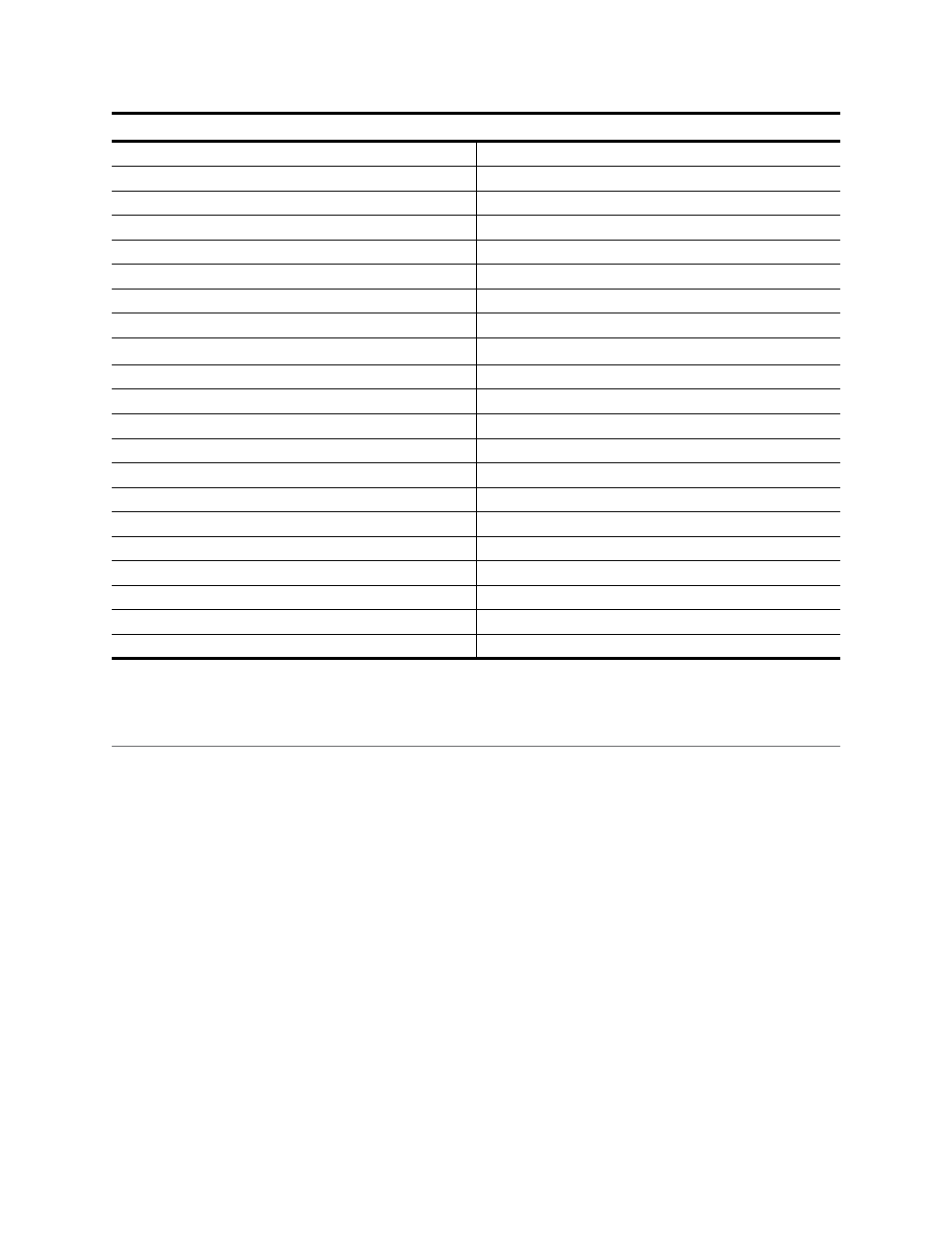
ITALIANO
I
25
Telescopio NexStar Evolution 9,25
Design ottico
Schmidt-Cassegrain
Apertura
235mm
Lunghezza focale
2350mm
Rapporto focale
10
Lunghezza focale dell'oculare 1
40mm
Lunghezza focale dell'oculare 2
13mm
Ingrandimento dell'oculare 1
59x
Ingrandimento dell'oculare 2
180x
Cercatore
Cercatore
Diagonale stellare
1 25”
Massimo ingrandimento utile
555x
Minimo ingrandimento utile
34x
Limite di magnitudine stellare
14,4
Risoluzione (Rayleigh)
0,59 arcosecondi /
Risoluzione (Dawes)
0,49 arcosecondi /
Potenza raccolta luce (rispetto all'occhio umano)
1127x
Rivestimenti ottici
StarBright XLT
Ostruzione specchio secondario
3,35” (85mm)
Ostruzione specchio secondario per diametro
36%
Ostruzione specchio secondario per area
13%
Lunghezza del tubo ottico
22”
Access Point consente al telescopio di collegarsi a una rete WiFi esistente consentendo di condividere più dispositivi su
una rete Ciт и utile in particolar modo se si vuole connettere a una rete domestica con Internet e controllare il telescopio
allo stesso tempo
1 Tenere il selettore del WiFi in posizione SU per una connessione diretta
2 Connettere alla rete WiFi “SkyQLink-xx”
3 Aprire SkyPortal, toccare Impostazioni, quindi toccare Comunicazione telescopio
4 Toccare Configura Access Point Immettere le impostazioni di rete per la propria rete Immettere l'SSID esatto (o il nome
della trasmissione di rete) Abilitare il client DHCP se applicabile alla rete, altrimenti sarà necessario immettere l'indirizzo
IP, la maschera di sottorete e il gateway per la rete specifica
5 Quando completato, toccare Invia configurazione a SkyQ Link Un messaggio appare se SkyQ Link è stato configurato
con successo
6 Portare l'interruttore WiFi in posizione GIÙ sul telescopio Ciò commuta la modalità WiFi a Access Point
7 Collegare alla propria rete con il dispositivo intelligente
8 Aprire Navigatore, toccare Impostazioni, quindi toccare Comunicazione telescopio e selezionare “Utilizza Access Point”
Toccare Fatto quando completato
9 Collegarsi al telescopio in SkyPortal e la connessione sarà ora abilitata attraverso la propria rete WiFi
APPENDICE B: WIFI AVANZATO
CONFIGURAZIONE MODALITÀ ACCESS POINT